¿Cómo actualizar todos los drivers de mi PC Windows 11? - Controladores
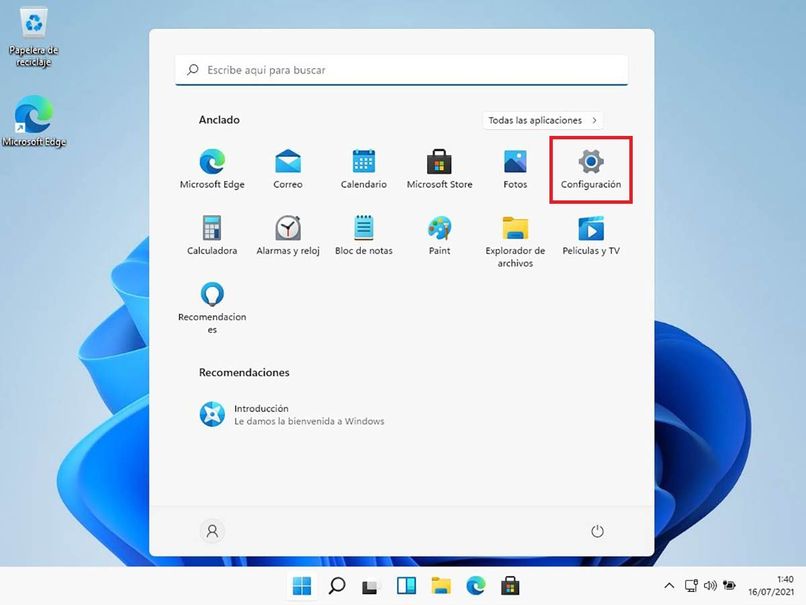
Para que tu computador tenga un desempeño eficiente, debes de tener actualizados todos los controladores también conocidos como drivers, es por ello que en siguiente artículo te diremos cómo actualizar todos los drivers de tu PC Windows 11.
¿Cuál es la razón de que tu hardware y tus periféricos no funcionen correctamente?
Los periféricos y hardware son componentes no fundamentales del ordenador, sin embargo, útiles y necesarios para tener un buen desenvolvimiento en las actividades que realices en tu PC, es por esto que si no funciona correctamente te puede traer un mal funcionamiento, estos son algunos de estos inconvenientes:
Instalación incorrecta de los controladores
Los controladores son una parte esencial para el manejo de tus aplicaciones, esta es una parte fundamental del código que se instalara en tu sistema operativo.
Al hacer una instalación incorrecta de estos controladores, te puedes traer problemas con los periféricos y hardware, es por ello que si vez que su rendimiento está bajando o empieza a fallar intenta volver a instalarlos:
- Ingresa en el cuadro de búsqueda que está ubicado en el menú principal de tu barra de tarea principal.
- En este cuadro debes de escribir administrador de dispositivo.
- Ahora debes de selección en la opción de administrador de dispositivo.
- Luego debes de mantener presionado el nombre del drive para desinstalar.
- Al culminar la desinstalación debes de reiniciar la PC, puede que tarde un poco en iniciar.
- Al prender tu ordenador Windows intentará reinstalar el controlador que desinstalaste.
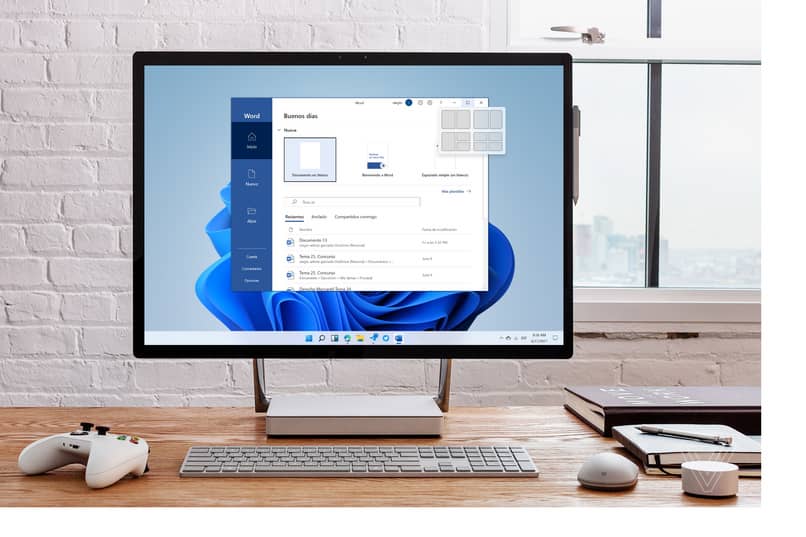
Drivers desactualizados
Son también conocidos como drivers, lo cuales deben de ser actualizados cada vez que salga una nueva versión, de no ser si se puede comprometer el funcionamiento del equipo, sin embargo, Windows Update los actualizara automáticamente sin tener que aceptar alguna opción, si deseas hacerlo manualmente elabóralo de la siguiente manera:
- Entra en el cuadro de búsqueda de tu Windows
- Ingresa para buscar administrador de dispositivo
- Busca ahora el controlador que deseas actualizar
- Al tenerlo ya encontrado presiona en Buscar automáticamente software de drive actualizado
- Ahora haz clic en actualizar de este
- Espera que culmine la actualización completa
¿De qué manera saber la versión actual de los Drivers de tu computadora?
La manera de saber la versión actual de los Drivers de tu computadora es mediante la cmd, a través de los comandos que te vamos a contras a continuación:
- Entra en el menú principal presionando la tecla Windows, si no funciona esta letra solo debes de presionar en la parte inferior izquierda de tu pantalla.
- En este menú debes de presionar en el cuadro de búsqueda la palabra cmd
- Después de escribir esta palabra presiona la tecla Enter
- Aquí te abrirá una nueva pantalla donde deberás ingresar el comando driverquery
- Presiona de nuevo la tecla enter
- Aquí te mostrará todos los comandos que tienes tu PC
- Aquí podrás ver diferente información como el nombre del módulo, el tipo de controlador e incluso la fecha del enlace
- Si deseas ver un informe un poco más detallado de tu drive debes de ingresar de nuevo el comando driverquery agregándole /v, es decir, driverquery/v luego presionar enter.
- Ahora verás una lista de comandos más detalles que necesitas
- Si necesitas toda la información sobre los Drives ingresar el comando driverquery /FO list /v y luego presionar enter.
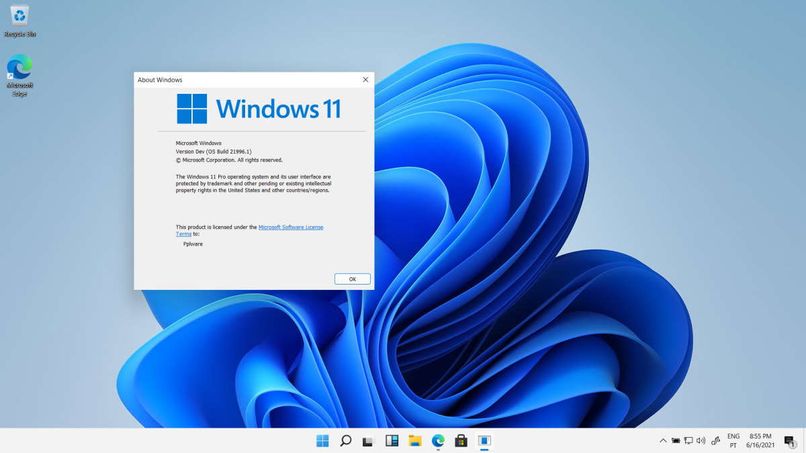
¿Cómo activar la actualización automática de los drivers de tu PC?
Los drivers deben de estar actualizándose contantemente para que tu computador tenga un buen rendimiento, lo podrás hacer manualmente, pero es más cómodo usando la aplicación de Windows Update, ella los actualizara automáticamente, no necesitas activar nada ya la PC viene con estas configuraciones, pero si deseas ver el manejo de la aplicación lo podrás hacer de la siguiente manera:
- Entra en los ajustes de tu sistema operativo Windows 11, solo debes de presionar la tecla de inicio.
- En la barra de buscador ingresa el nombre de la aplicación, en este caso sería Windows update.
- Al encontrar la aplicación debes de dar clic en ella.
- En esta puedes encontrar las actualizaciones disponibles de tu Windows 11.
- Aquí no te aparecerán las actualizaciones Drive, desde de presionar en configuraciones avanzadas.
- Ahora debes presionar en actualizaciones de los controladores, puedes actualizar aquí directamente, pero con acceso a internet se actualizará automáticamente.